
VirtualBox se yon pwogram ki pèmèt ou enstale sistèm opere nan mòd izole. Ou ka enstale fenèt 10 sou machin nan vityèl jwenn konnen ak li oswa eksperyans. Anpil fwa, itilizatè yo pral konsa deside tcheke konpatibilite "plizyè douzèn yo" ak pwogram yo nan lòd yo plis fè moute ajou a nan sistèm prensipal opere yo.
Apre etap sa a, yo pral yon machin vityèl dwe kreye, epi ou ka kontinye nan konfigirasyon li.
Mete paramèt yo nan machin nan vityèl
Nouvo machin nan vityèl Malgre ke li pral pèmèt ou enstale fenèt 10, men gen plis chans sistèm nan pral tou dousman ralanti. Se poutèt sa, nou rekòmande pou li nan avanse yo chanje kèk paramèt ogmante vitès la.
- Dwa-klike sou epi chwazi "mete kanpe".
- Ale nan "Sistèm" seksyon an - "processeur" ak ogmante kantite a nan processeurs. Li rekòmande yo mete valè a 2. Epitou vire sou pae / nx a pa enstale toulède kaz la nan plas ki apwopriye a.
- Nan tab la sistèm, "akselerasyon" sèvi ak "Pèmèt VT-X / AMD-V" paramèt la.
- Sou "ekspozisyon" tab la, volim nan memwa videyo se pi bon yo mete kanpe nan valè ki pi wo a - 128 MB.
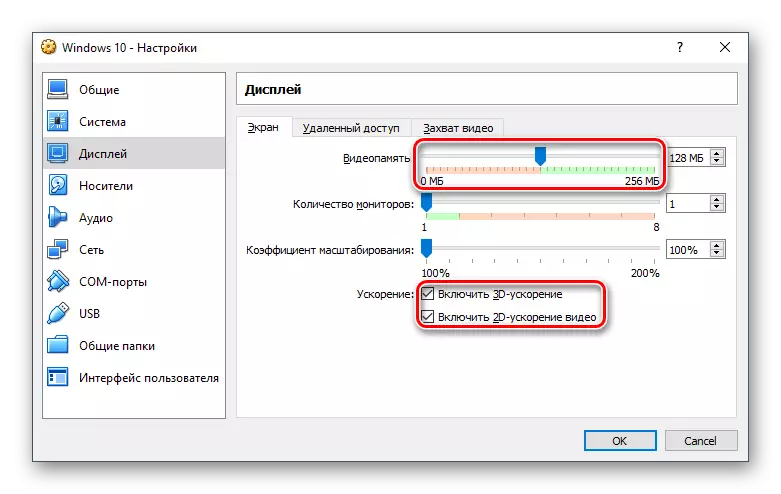
Si w ap planifye yo sèvi ak 2D / 3D akselerasyon, tcheke kaz yo akote paramèt sa yo.
Tanpri sonje, apre yo fin aktive 2D ak 3D, kantite lajan maksimòm nan memwa videyo ki disponib ap ogmante de 128 MB a 256 MB. Li rekòmande yo mete valè ki pi wo posib.
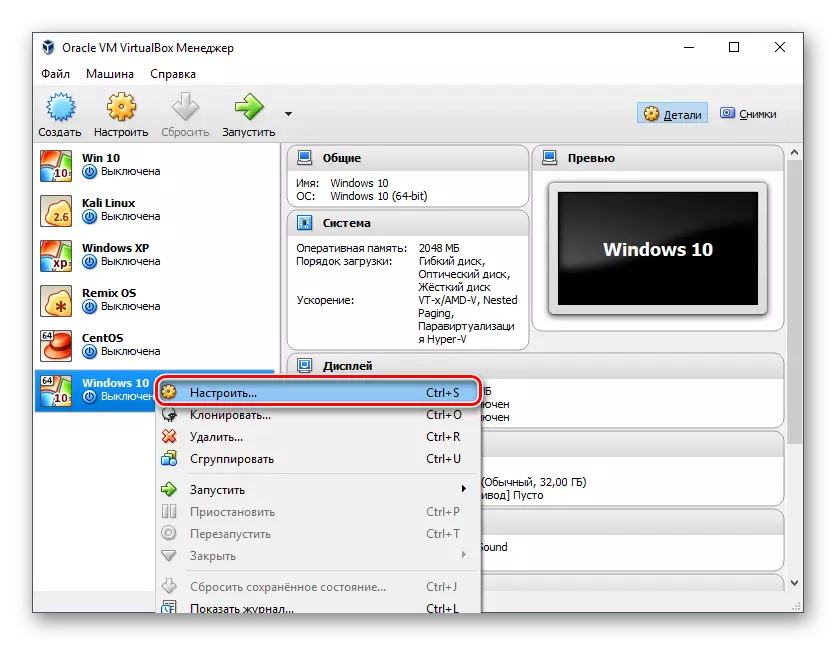
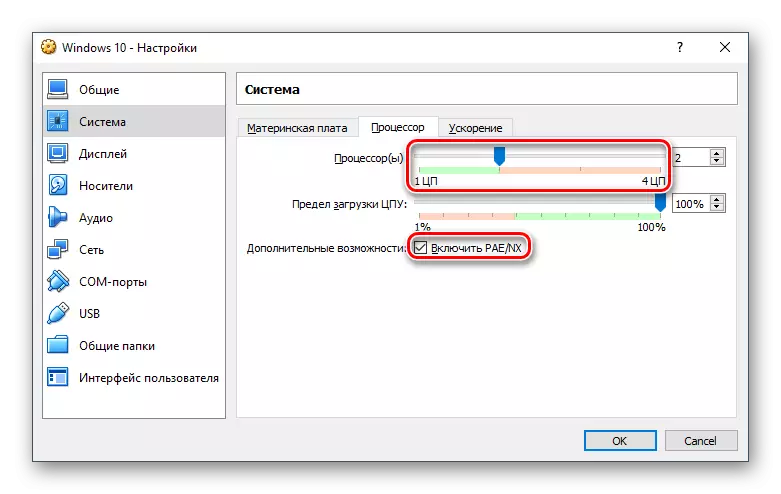

Ou ka fè lòt anviwònman tèt ou kounye a oswa nan nenpòt ki lè lè machin nan vityèl se nan eta a nan la.
Enstale fenèt 10 sou VirtualBox
- Kouri machin nan vityèl.
- Klike sou icon nan katab epi chwazi kote a kote se imaj la ak ekstansyon sa a ISO sove. Apre chwazi, klike sou bouton an "Kontinye".
- Ou pral tonbe nan fenèt manadjè bòt, ki pral ofri yo chwazi egzeyat la nan sistèm lan enstale. Chwazi 64-ti jan si ou te kreye yon machin vityèl 64-ti jan, ak vis vèrsa.
- Dosye Enstalasyon yo pral telechaje.
- Yon fenèt ak fenèt 10 logo la ap parèt, rete tann.
- Installer nan Windows ap kòmanse, ak nan etap nan premye pral ofri yo chwazi lang. Ris se mete pa default, si sa nesesè, ou ka chanje li.
- Klike sou bouton enstale pou konfime aksyon ou yo.
- Pran kondisyon ki nan akò a lisans pa mete yon tik.
- Nan kalite enstalasyon an, chwazi "selektif: sèlman enstale fenèt yo."
- Seksyon an ap parèt kote OS yo pral enstale. Si ou pa yo ale nan kraze HDD a Virtual Partitions yo, Lè sa a, tou senpleman klike sou "Next".
- Enstalasyon ap kòmanse otomatikman, epi yo pral machin nan vityèl dwe rdemare plizyè fwa.
- Sistèm nan ap mande pou mete kèk paramèt. Nan fennèt la ou ka li ke li se Windows 10 ki ofri nan konfigirasyon.

Tout bagay sa a ka chanje apre enstale eksplwatasyon an. Chwazi "Anviwònman" bouton an Si ou fè plan fè pèrsonalizasyon kounye a, oswa klike sou "Sèvi ak paramèt estanda" pou li ale nan pwochen etap la.
- Apre yon ti tann, yon jwèt ak yon fenèt salitasyon ap parèt.
- Enstale a ap kòmanse resevwa mizajou kritik.
- Etap "Chwazi metòd la nan koneksyon" mete kanpe nan diskresyon.
- Kreye yon kont pa k ap antre nan non itilizatè a ak modpas. Mete modpas la se si ou vle.
- Kreye kont ou.
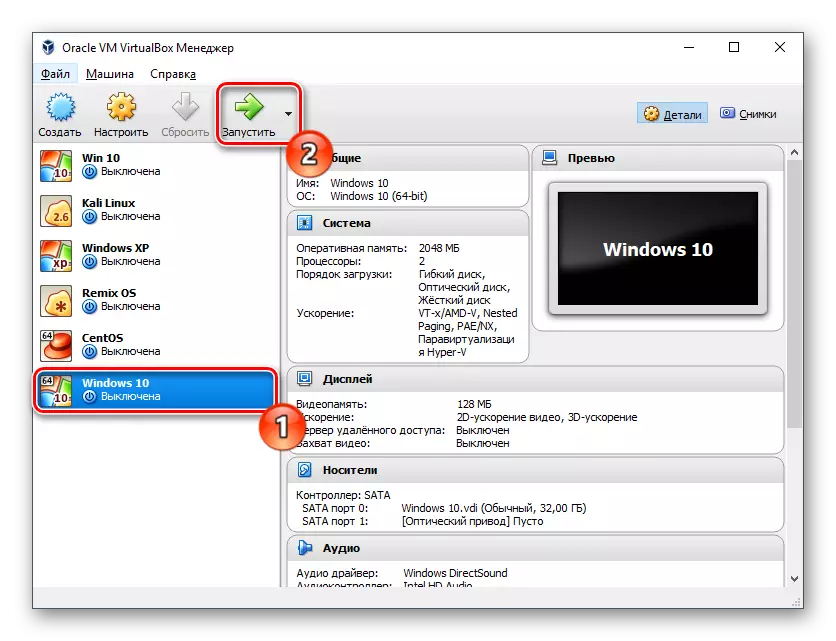
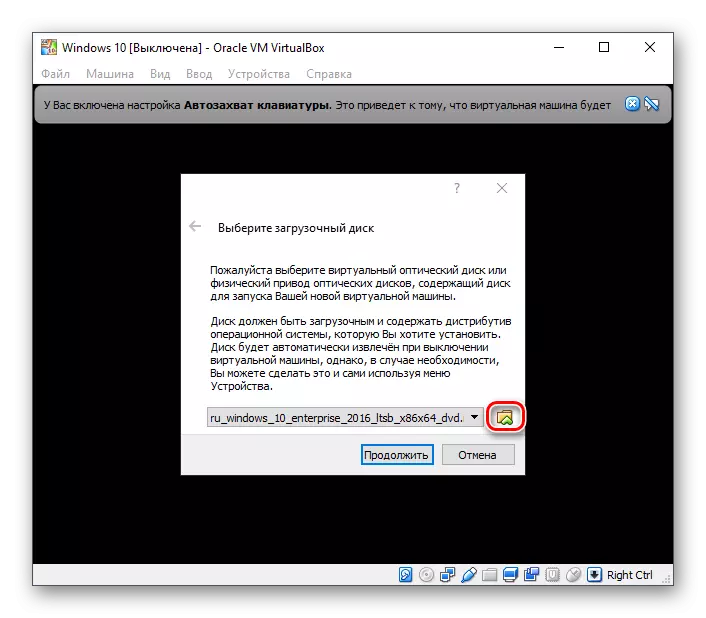
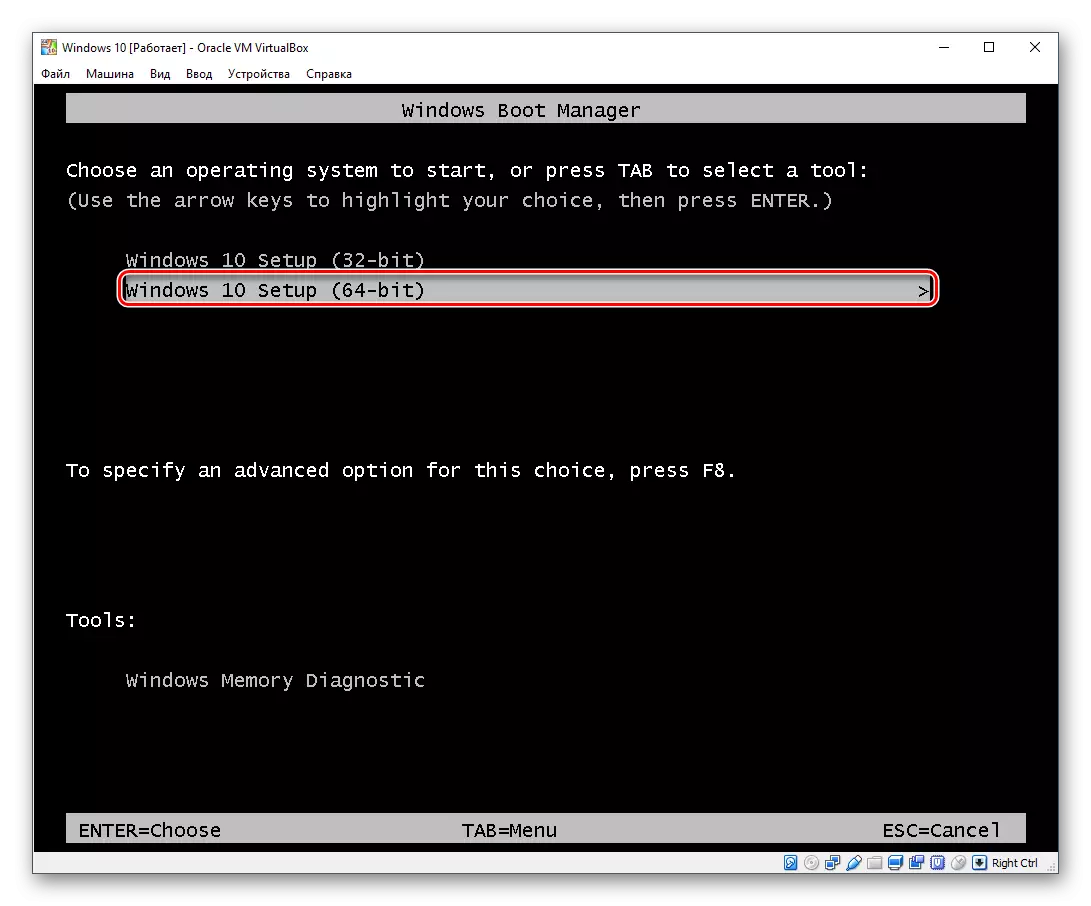
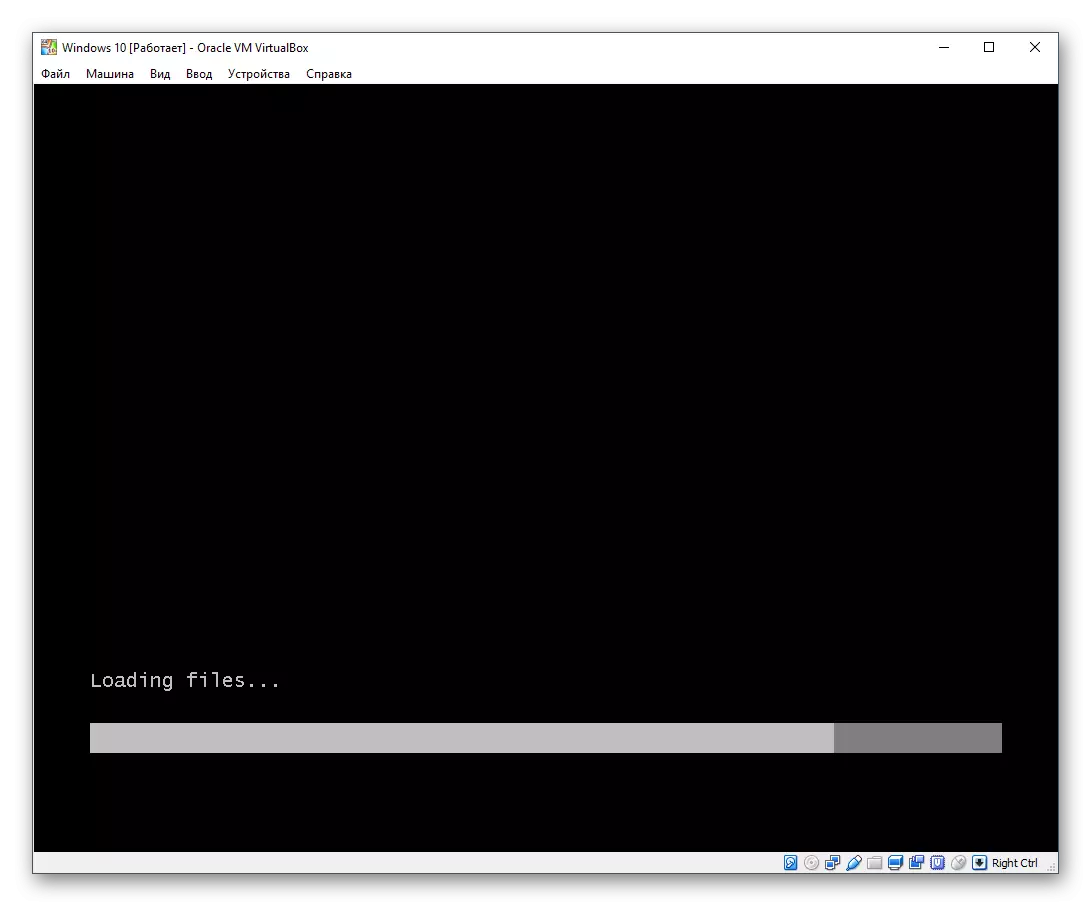
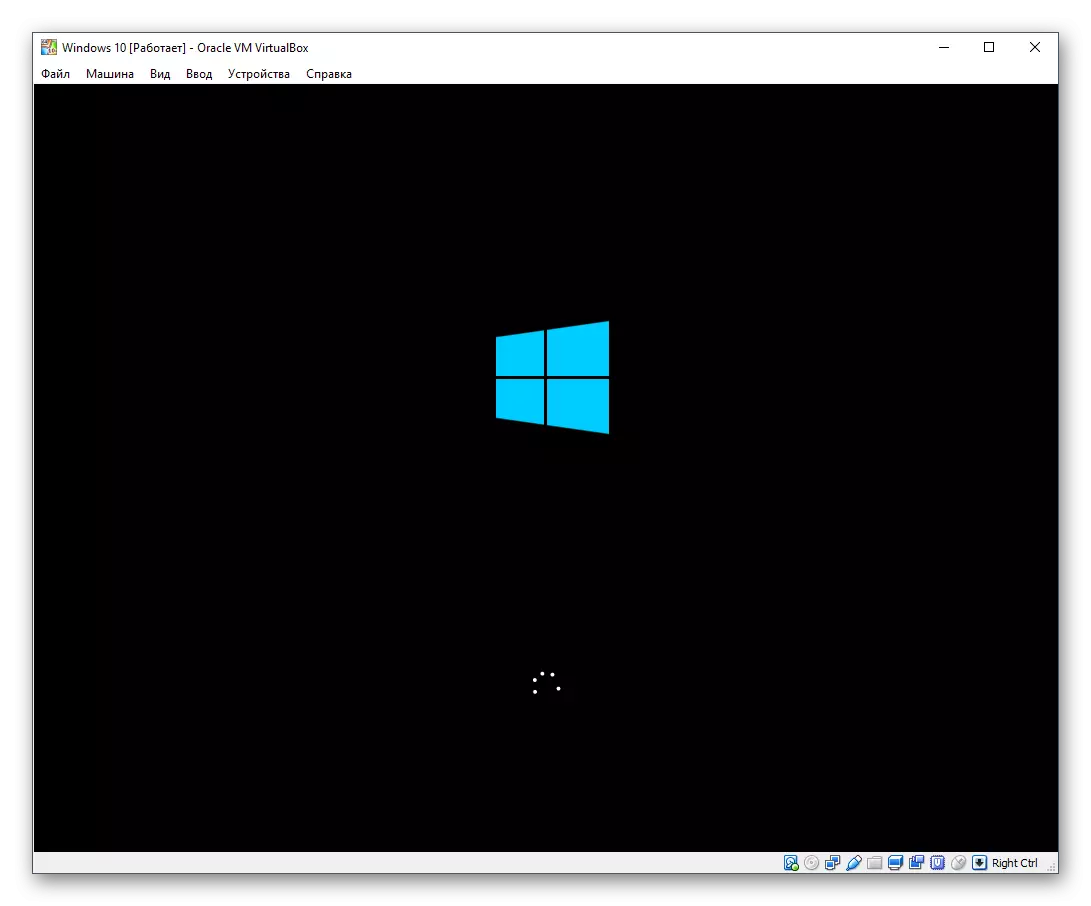
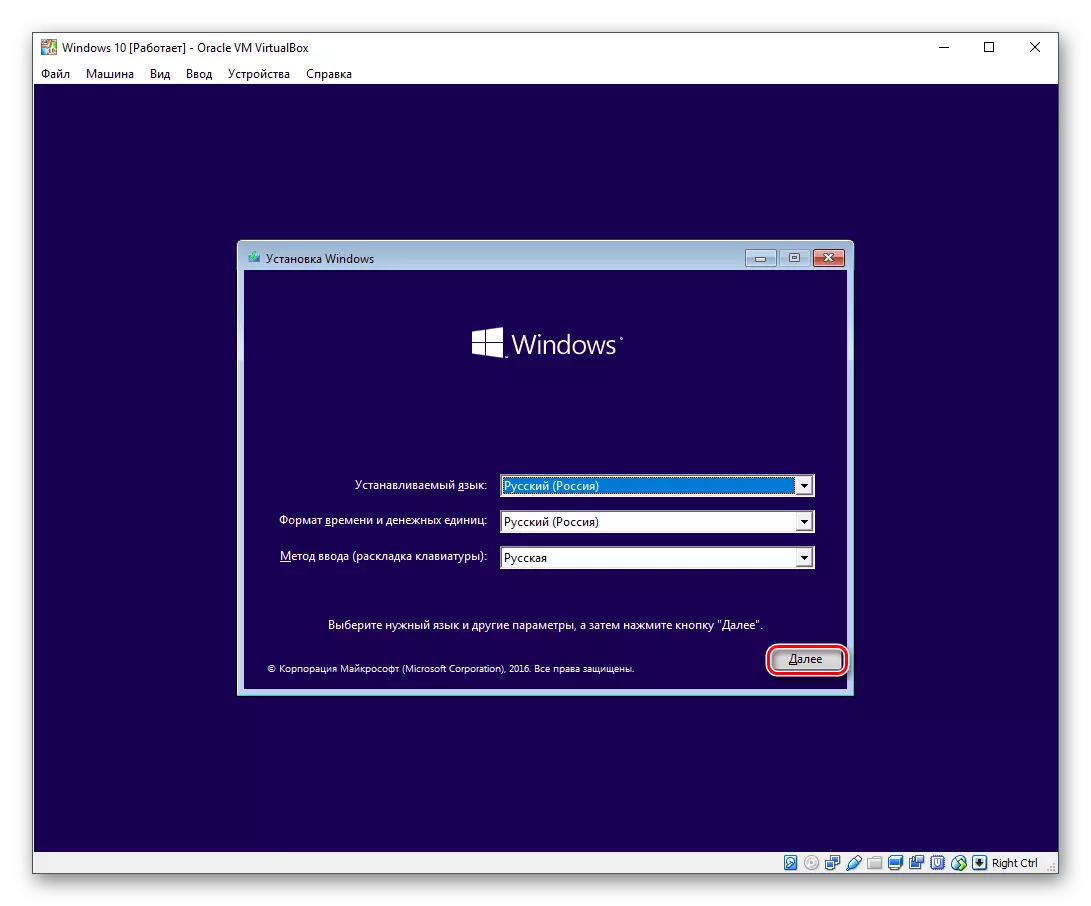
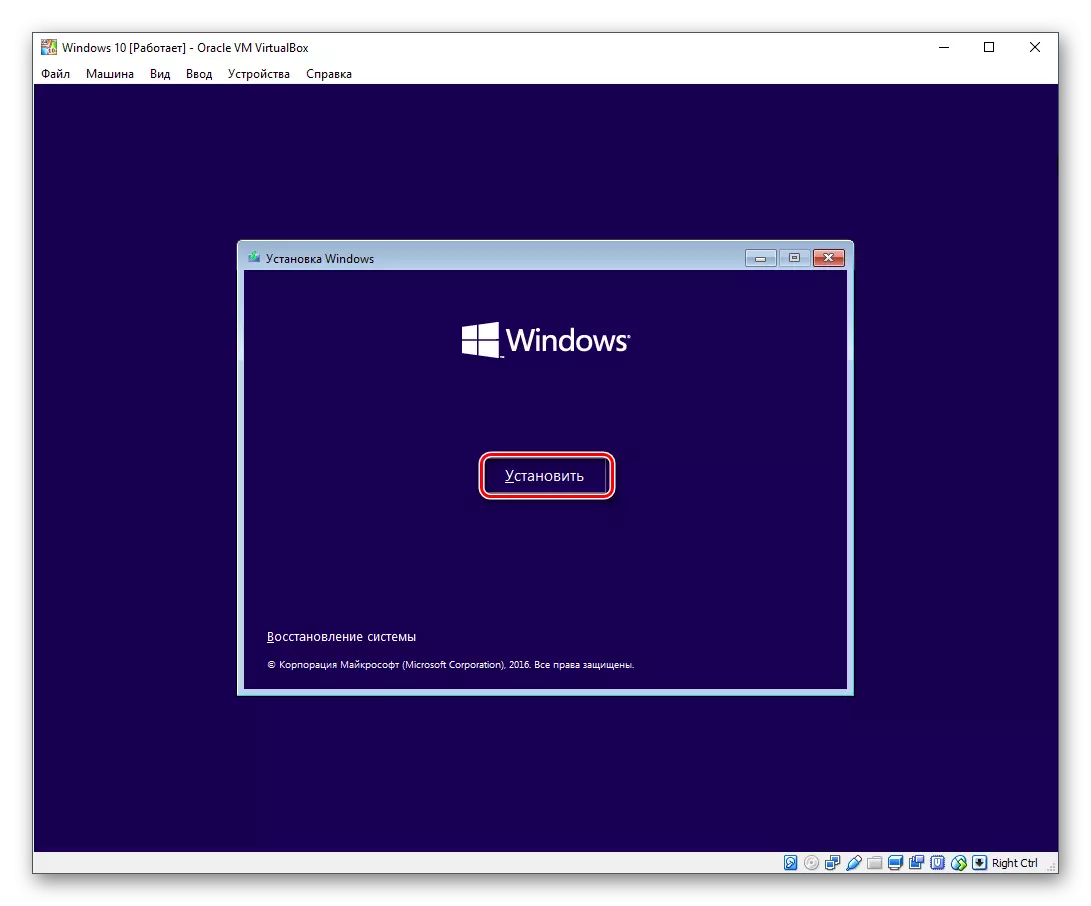
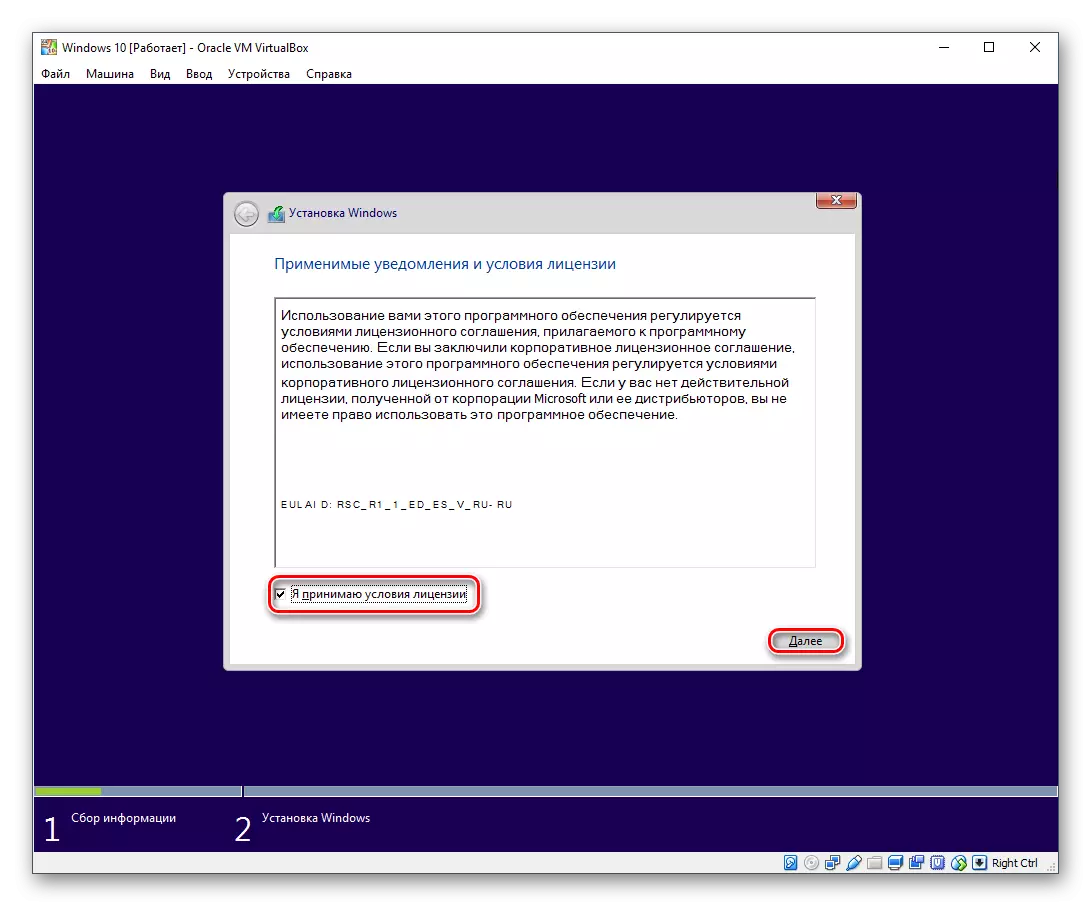
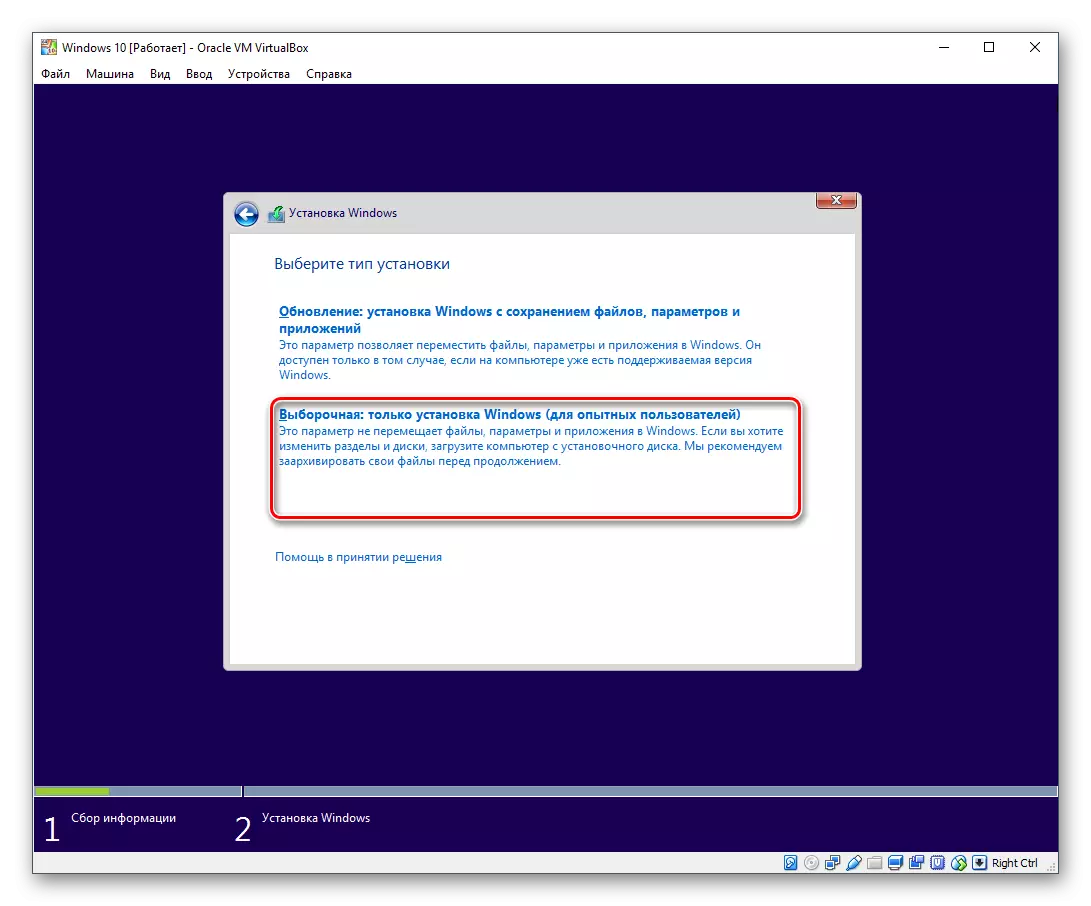
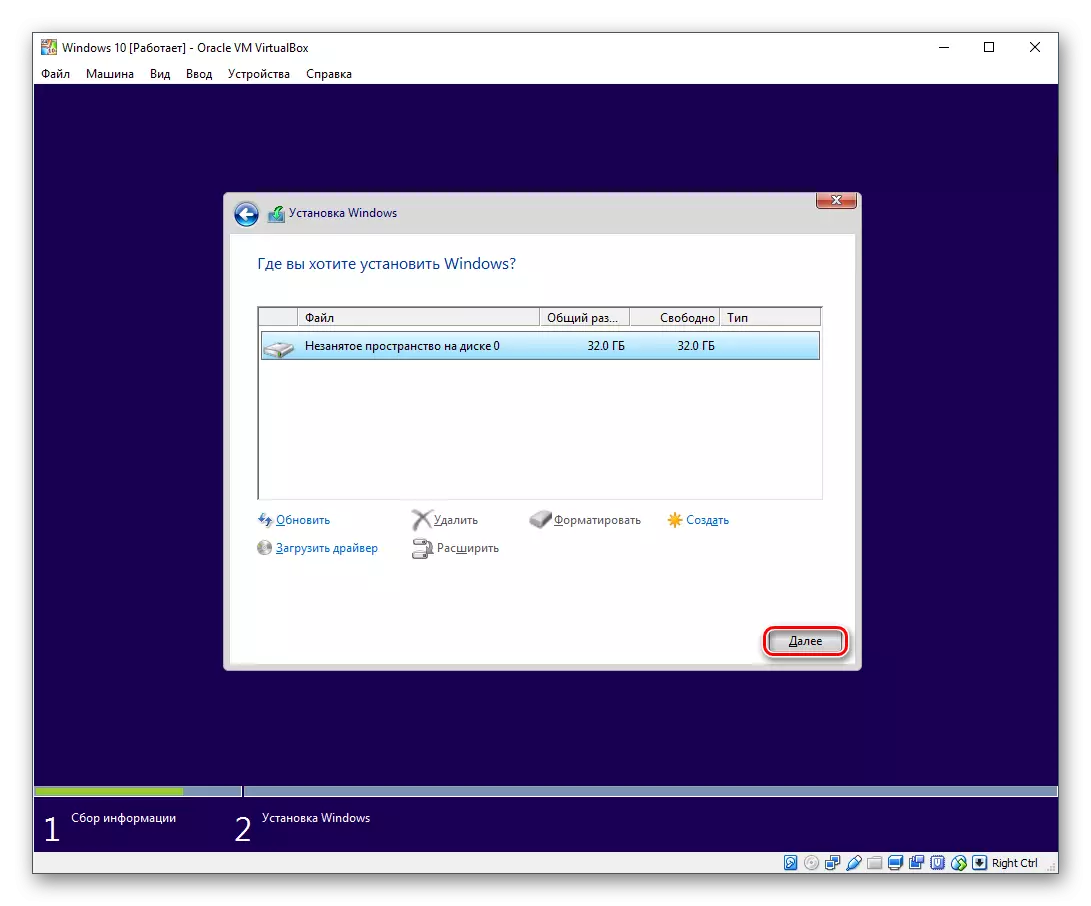
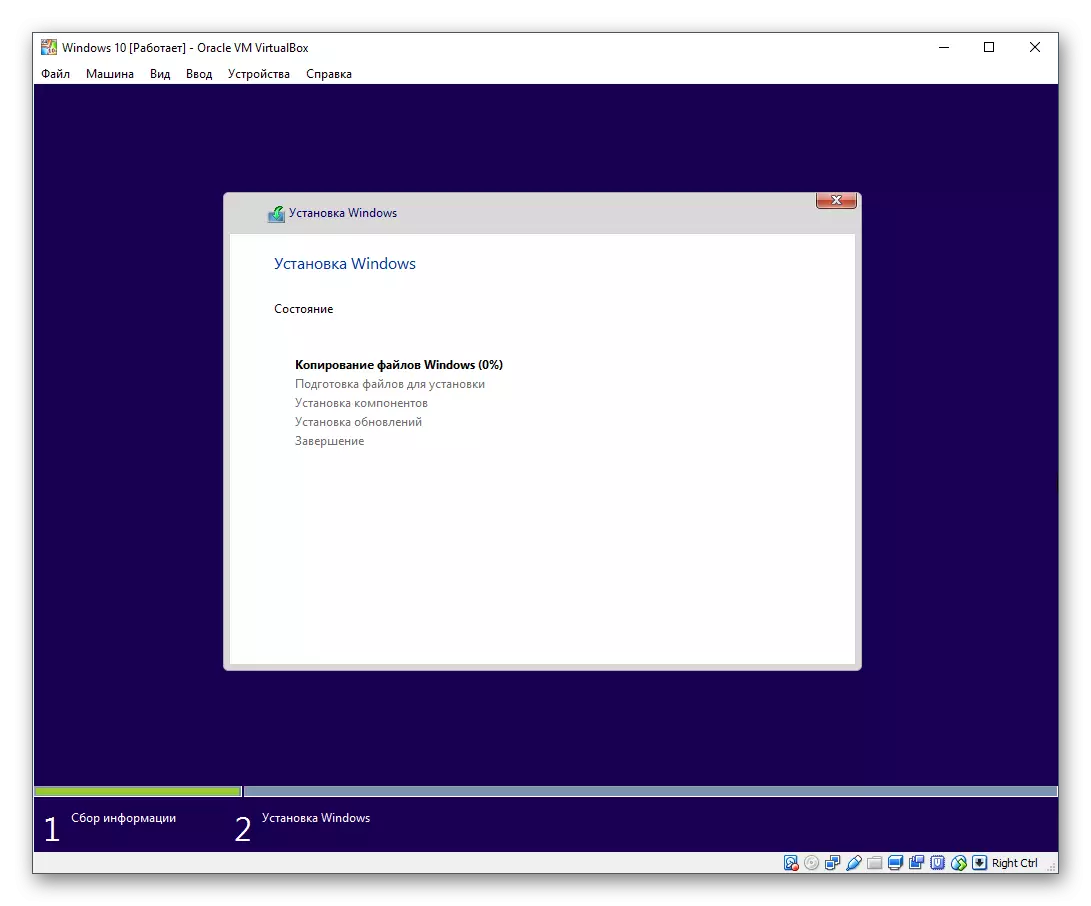
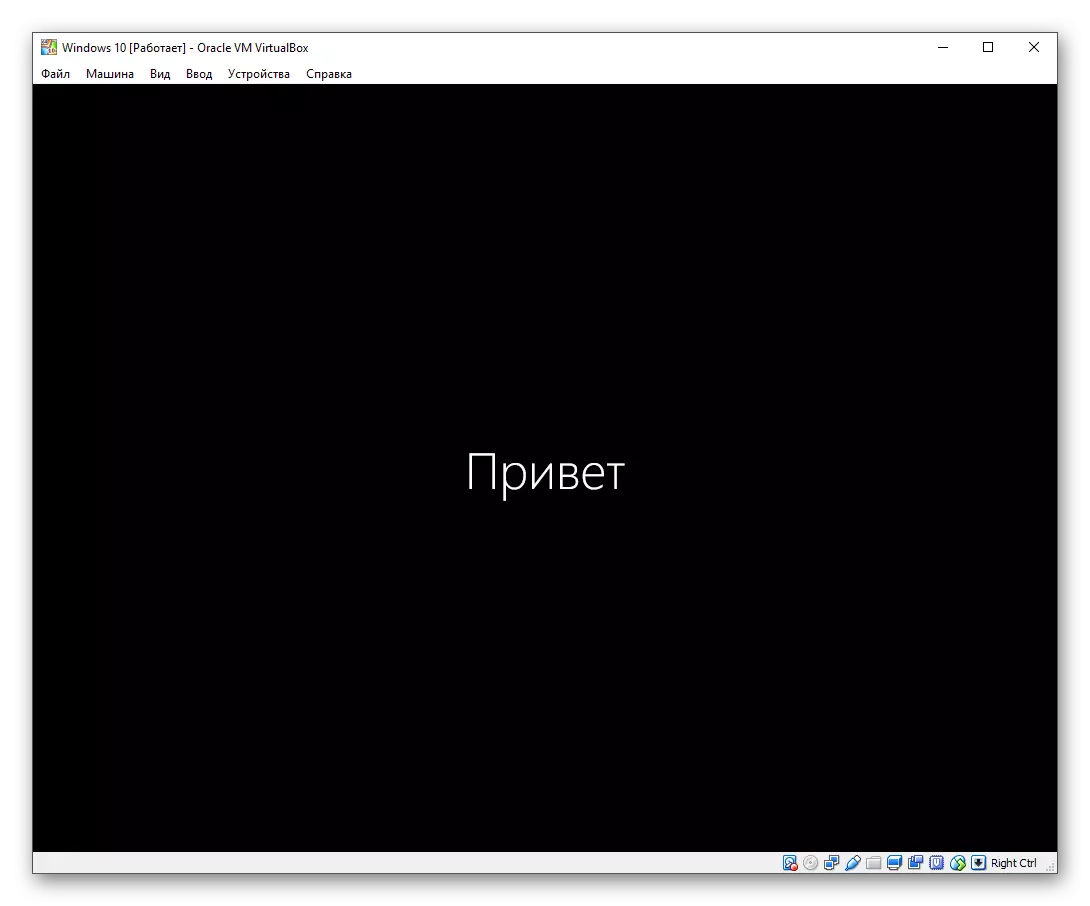

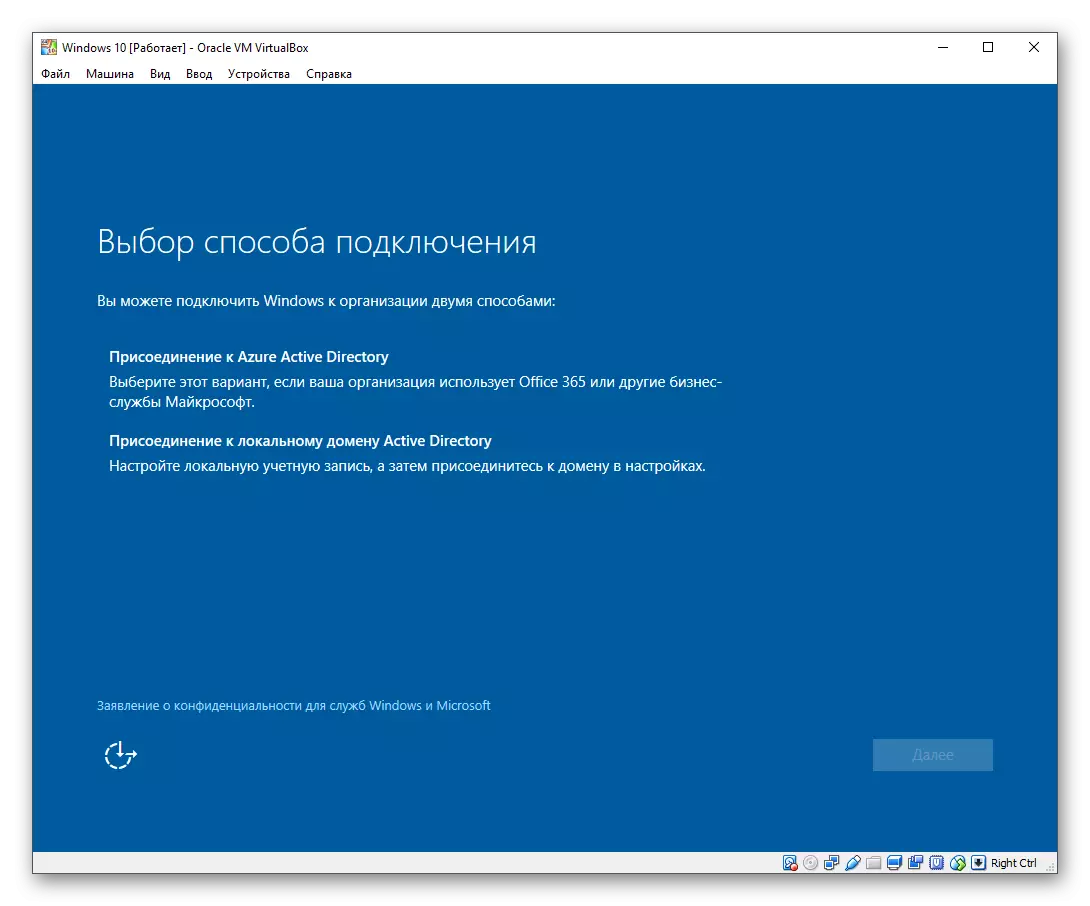
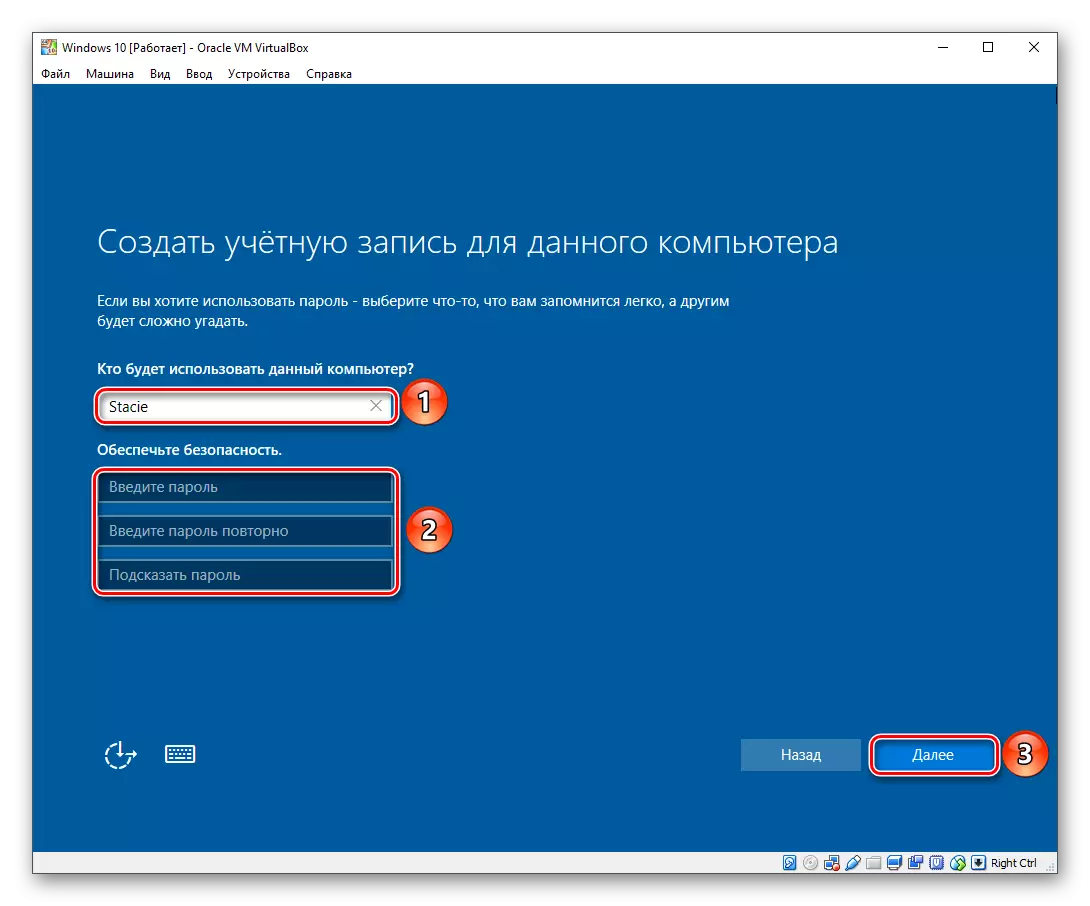
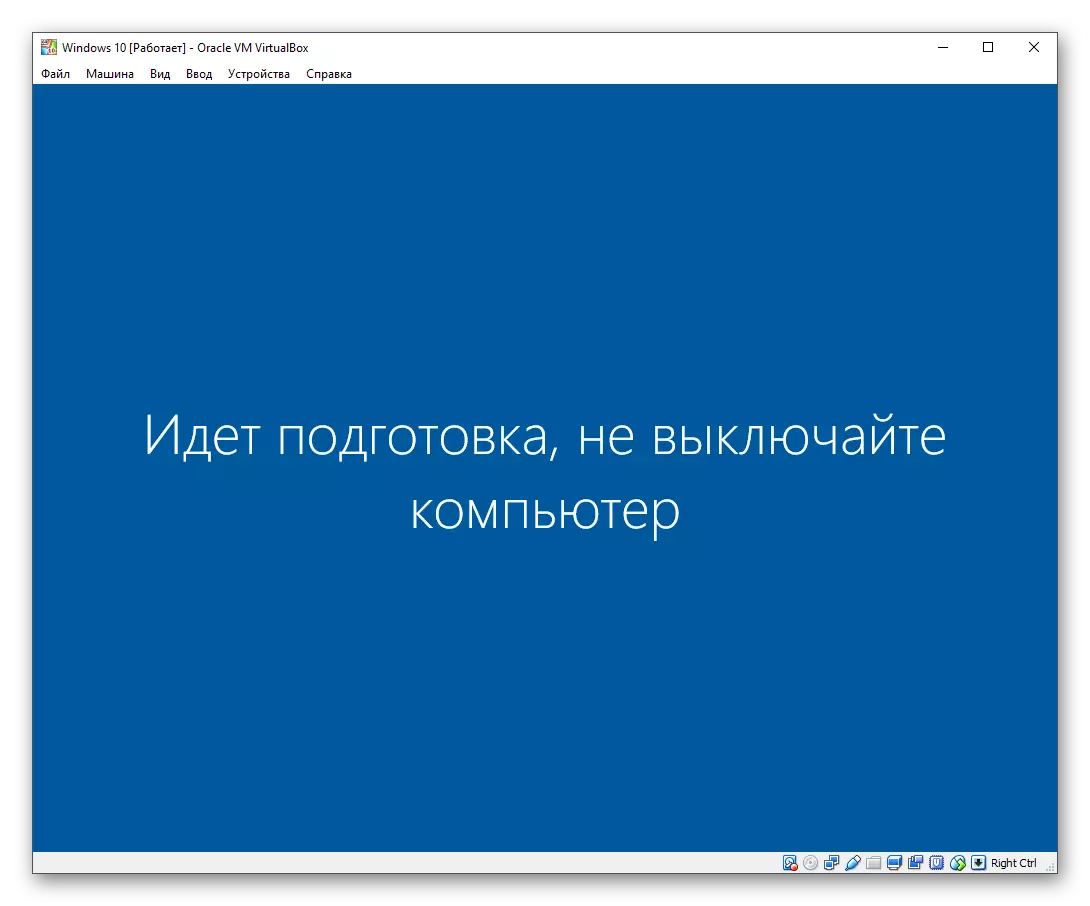
Pral Desktop a dwe chaje, epi yo pral enstalasyon an dwe konsidere sou.
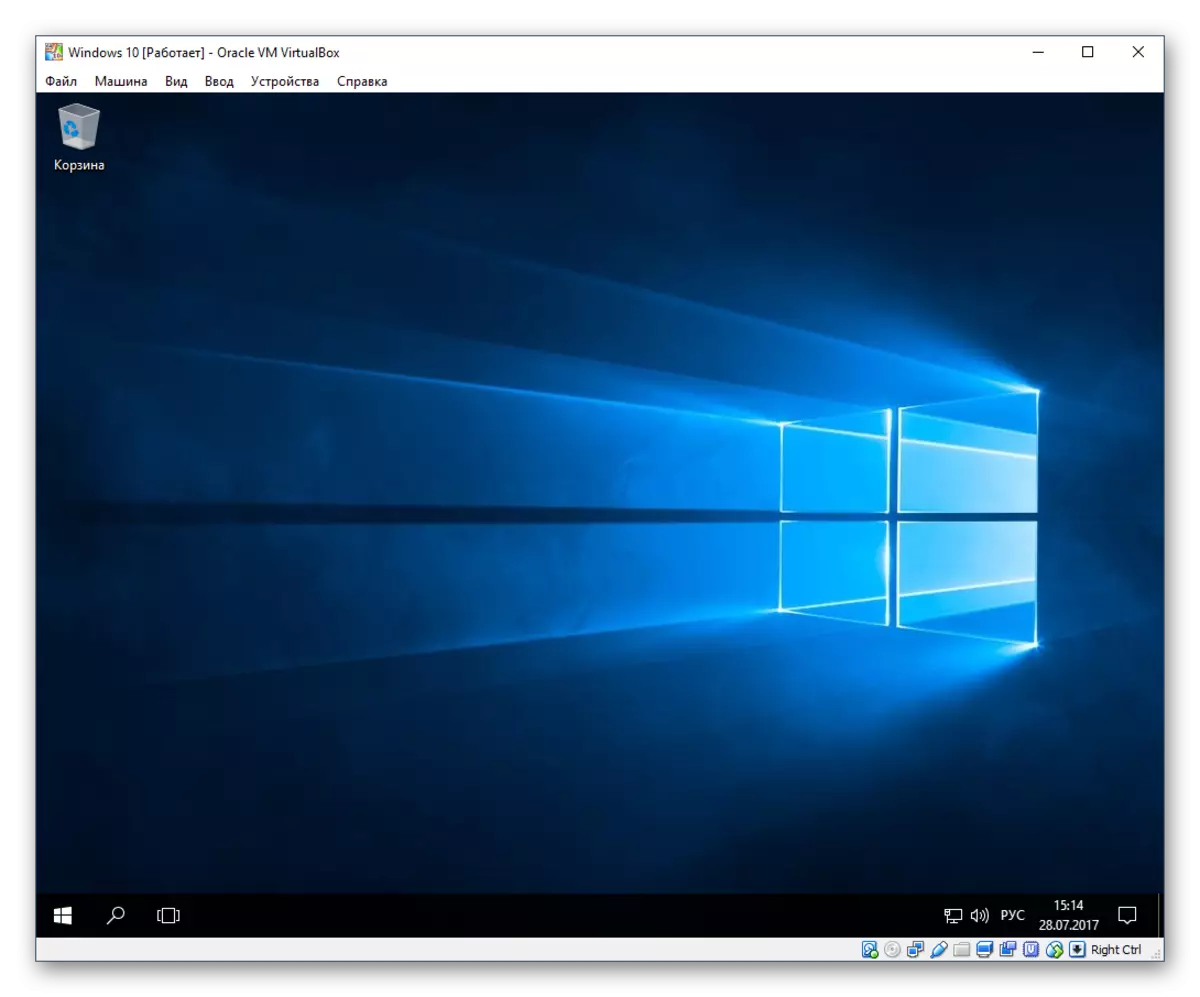
Koulye a, ou ka configured fenèt epi sèvi ak li nan diskresyon ou. Tout aksyon ki fèt nan sistèm sa a pa pral afekte OS debaz ou.
